Cómo poner WordPress en modo de mantenimiento
Publicado: 2020-12-26Puede encontrar problemas de seguridad en el sitio, necesitar un cambio en el diseño o reemplazar el contenido del sitio, o incluso realizar actualizaciones del sitio. En cualquiera de estos casos, te ayudará si sabes cómo poner WordPress en modo de mantenimiento.
¿Qué es el modo de mantenimiento?
Es un estado del sitio web donde puede informar a sus visitantes que el sitio está caído debido al mantenimiento. Puede mostrar un mensaje en la página en un sitio en vivo. Además, puede agregar la fecha en que el sitio web volverá a estar disponible después del mantenimiento.
WordPress creará un archivo .maintenance para almacenar el mensaje de mantenimiento con el uso de la función wp_maintenance. Una vez que el sitio web ya no necesite el mantenimiento, eliminará el archivo de mantenimiento y dejará sin archivos adicionales en la base de datos.
¿Cuándo se necesita el modo de mantenimiento?
Es útil en diferentes situaciones, incluyendo:
- Complementos de prueba
- Cambiar el tema de WordPress
- cambio de marca
- Solucionar problemas del sitio
Una vez que active el modo de mantenimiento en WordPress, trabajará cómodamente para resolver los problemas existentes del sitio. Sin embargo, eso no significa que necesite un modo de mantenimiento cada vez que necesite un cambio en el sitio.
Cuando tiene un sitio pequeño, todos los cambios menores pueden ser útiles en poco tiempo. Pero en el caso de un sitio más destacado o cambios significativos, el sitio puede sufrir un tiempo de inactividad durante un período determinado. El modo de mantenimiento es el más adecuado en tales casos.
Si lo ha notado, la página de mantenimiento predeterminada en WordPress muestra un texto de una sola línea en una página en blanco. La experiencia del usuario de su sitio sufre. Como propietario de un sitio, es posible que nunca desee dejar una mala impresión en sus usuarios. Puede cambiar la página del modo de mantenimiento predeterminado con un buen diseño.
¿Cómo poner WordPress en modo de mantenimiento?
Hay cuatro métodos diferentes para habilitar el modo de mantenimiento en WordPress.
Característica de mantenimiento incorporada
Cada vez que actualiza el núcleo, el tema o el complemento, una función de mantenimiento integrada se configura automáticamente. Después de haber iniciado una actualización, verá un mensaje que indica que el sitio ha ingresado al modo de mantenimiento del área de administración. Por lo general, no dura mucho. Una vez que se completa la actualización, el modo de mantenimiento finaliza.
Este método no está bajo el control del usuario. La página de visualización se crea con el archivo temporal .maintenance cada vez que ejecuta una actualización en WordPress.
Uso de complementos de modo de mantenimiento
Este método es adecuado si a una persona no le gusta cambiar el código manualmente. Todo lo que tiene que hacer es buscar e instalar el complemento y activar el modo de mantenimiento.
Estos son algunos de los complementos disponibles en el repositorio de complementos de WordPress para el modo de mantenimiento.

Una vez que active uno de estos complementos, puede diseñar la página del modo de mantenimiento según el tipo de complemento. También puede agregar contenido a la página y obtener una vista previa de la página antes de activar el modo de mantenimiento.

Usar un código personalizado
Puede agregar un código personalizado para ingresar en el modo de mantenimiento manualmente. Este método es preferible para los usuarios que no desean usar un complemento.
Primero, necesitas encontrar el archivo functions.php del tema activo.
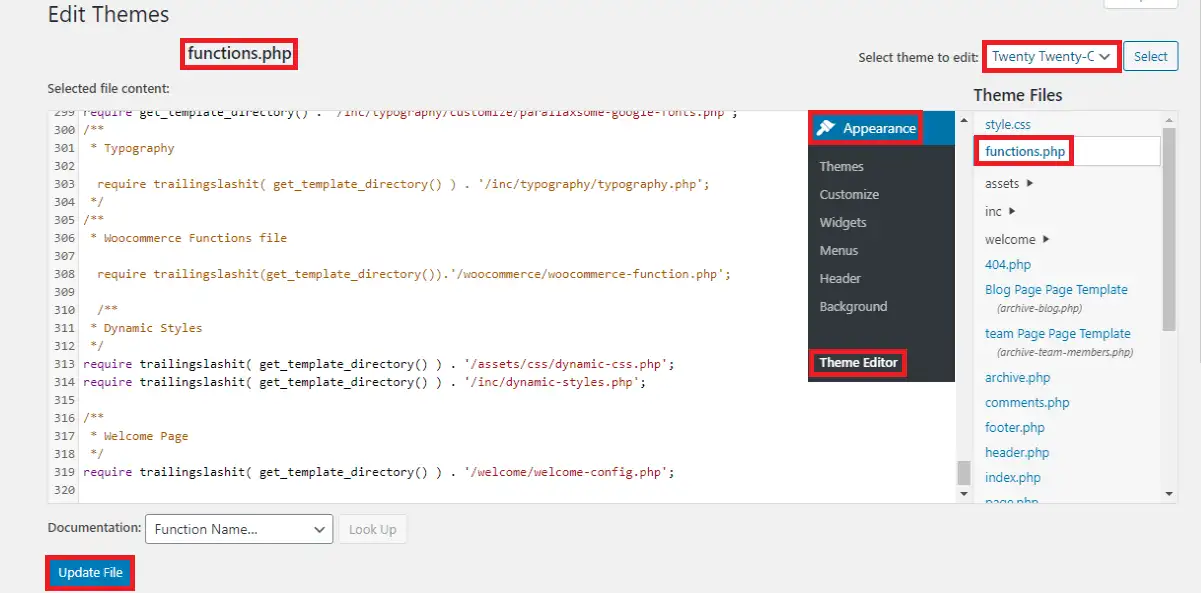
Después de eso, debe agregar este código al archivo de función.
// Activar el modo de mantenimiento de WordPress
función wp_maintenance_mode() {
if (!current_user_can('edit_themes') || !is_user_logged_in()) {
wp_die('<h1>En mantenimiento</h1><br />Sitio web en mantenimiento. Volveremos pronto.');
}
}
add_action('get_header', 'wp_maintenance_mode');Puede cambiar el mensaje de mantenimiento en este código según sus necesidades.
Usando el archivo .htaccess
Para usar este método, debe tener permiso para editar el archivo .htaccess: haga una copia de seguridad del archivo .htaccess antes de continuar con este método. Una vez que usa este método, la solicitud se redirige al archivo maintenance.html. Debido a esto, no podrá acceder al panel de administración de WordPress.
Cambie el nombre de su archivo htaccess a otro y cree un nuevo archivo htaccess .htaccess y agregue el siguiente código:
Motor de reescritura encendido
Reescribir Base /
Reescribir Cond %{REMOTE_ADDR} !^356\.432\.976\.809
RewriteCond %{REQUEST_URI} !^/mantenimiento\.html$
Regla de reescritura ^(.*)$ https://example.com/maintenance.html [R=307,L]Antes de escribir este código, primero debe crear un archivo maintenance.html. Este código reemplaza su página de inicio con una página de mantenimiento temporalmente. Puede hacer la página de mantenimiento en línea con las plantillas HTML.
Reemplace el número en la parte REMOTE_ADDR con su dirección IP. El acceso al sitio con esa dirección IP es posible.
¿Cómo salir del Modo Mantenimiento en WordPress?
Como sabe por la discusión anterior, el propio WordPress crea un archivo de mantenimiento temporal que se elimina cuando se completa el mantenimiento. Si su sitio enfrenta un problema de modo de mantenimiento, debe ubicar el archivo .maintenance en su directorio. Sí, es un archivo oculto, así que asegúrese de ver todos los archivos ocultos. Puede eliminar el archivo .maintenance manualmente para resolver el problema.
Si agregó un código personalizado para activar el movimiento de mantenimiento, elimine ese código en particular del archivo functions.php. Si usó el archivo .htaccess para ingresar al modo de mantenimiento, conserve el archivo .htaccess anterior y elimine el archivo .htaccess usado para el modo de mantenimiento.
Si usó un complemento para activar el modo de mantenimiento, debe desactivar el modo de mantenimiento del complemento. Además, desactive y elimine el complemento de su sitio. A veces, la página de mantenimiento aún aparece debido al caché. Si está utilizando el complemento de caché, intente borrar el caché. De lo contrario, instale cualquier complemento de caché de WordPress para hacer lo mismo.
Si está utilizando un alojamiento administrado de WordPress, puede borrar el caché desde el nivel del servidor con la ayuda de su servidor web.
Como resultado, puede devolver el sitio al modo normal si está atascado en este proceso.
Precauciones que se deben tomar para el modo de mantenimiento
Hacer una copia de seguridad del sitio es la mejor precaución para volver a un estado de funcionamiento anterior. También puede actualizar temas y complementos uno por uno para asegurarse de que el sitio funcione después de las actualizaciones. De esta manera, puede encontrar qué tema o complemento está causando un problema si enfrenta alguno.
No use los complementos que tienen un bajo estándar de código. Antes de instalar o actualizar un tema o complemento, debe asegurarse de que sean compatibles con la versión de WordPress.
Terminando
Debe saber cómo poner WordPress en modo de mantenimiento para encontrar mantenimiento en su sitio. El modo de mantenimiento lo ayudará a lucir profesional ante sus clientes. Si tiene alguna dificultad para aplicar esto en su sitio, escríbalo en los comentarios a continuación, estaremos encantados de ayudarle.
Artículos Relacionados
- Publicación de WordPress pegajosa
- Cómo crear columnas en WordPress
- Cómo eliminar migas de pan en WordPress
